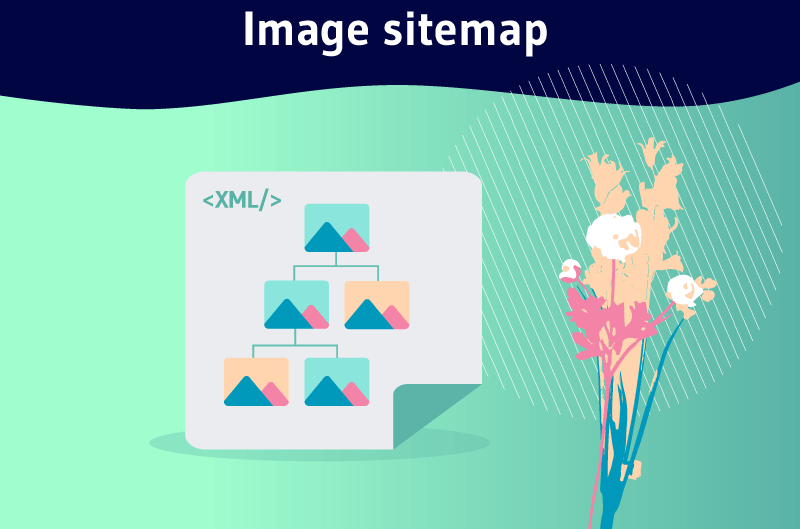Un « Image Sitemap» ou encore plan de site pour images est généralement un fichier XML créé pour soumettre aux moteurs de recherche, une liste des URLs des images à indexer sur un site web. Pour chaque image qu’il souhaite faire indexer, le propriétaire du site doit fournir dans l’Image Sitemap, un certain nombre d’informations telles que le type d’image, la légende, l’objet, la position géographique, le titre et la licence. Ainsi, lors de leur passage sur le site, les robots d’indexation des moteurs de recherche pourront parcourir le(s) fichier(s) Images Sitemap et décider des images qui méritent d’être indexées.
Depuis que Google a commencé à faire apparaître des images dans ses résultats organiques, on peut dire que les référenceurs s’intéressent de plus en plus à la création d’images.
Bientôt, les images atteindront 50% de tous les résultats organiques de Google et de nombreux spécialistes webmarketing allouent déjà des ressources considérables à la production et l’optimisation des contenus visuels.
Du coup, la question de l’Image Sitemap est aujourd’hui d’actualité plus que jamais.
- Mais concrètement, que veut dire « Image Sitemap » ?
- Quelle est son importance en référencement ?
- Et comment en créer un ?
Retrouvez la réponse à ces questions dans ce mini-guide entièrement dédié à l’Image Sitemap.
Chapitre 1 : Image Sitemap – Définition et importance SEO
Avant d’aborder le processus de création, qu’entendons-nous réellement par Image Sitemap ?
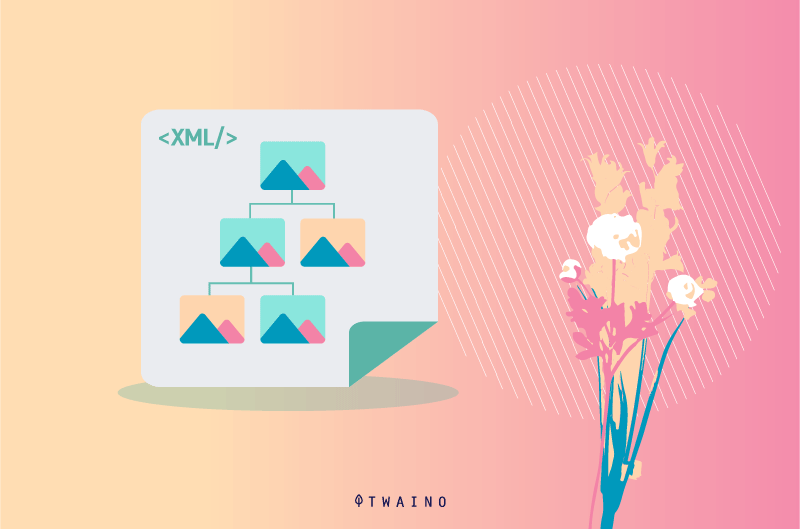
1.1. Définition
De base, un sitemap désigne un fichier (souvent sous format XML) dans lequel on répertorie les URLs des pages importantes d’un site. C’est un moyen dont disposent les propriétaires de sites web d’indiquer aux moteurs de recherche que telle page représente de la valeur et qu’ils souhaitent la voir indexée.

Comme vous pouvez déjà le deviner, l’Image Sitemap reste aussi un sitemap, mais avec la particularité qu’ici, ce sont plutôt les URLs des images qui sont répertoriées pour tenter d’accélérer leur indexation.
Donc au lieu de contenir des données telles que l’URL, la date de la dernière mise à jour, la fréquence d’exploration… qu’on retrouve habituellement sur les sitemaps traditionnels, un « Image Sitemap » va plutôt communiquer aux robots d’indexation :
- Le type d’image
- L’objet
- Le texte alternatif de l’image
- Le titre d’image
- L’emplacement géographique
- Etc.
Cependant, il est important de rappeler que l’Image Sitemap n’est pas en soi un critère de positionnement sur Google. C’est-à-dire que créer un « Image Sitemap » ne garantit pas que les images répertoriées seront automatiquement indexées par le moteur de recherche.
En effet, avant même l’étape d’indexation, les robots doivent d’abord trouver le site et l’explorer, on parle d’exploration.
Si au cours de l’exploration, les robots d’indexation rencontrent des problèmes, il est évident qu’ils n’iront pas jusqu’à l’étape d’indexation. Donc une image peut bien figurer sur un « Image Sitemap » et pourtant ne pas être prise en compte dans l’index de Google.
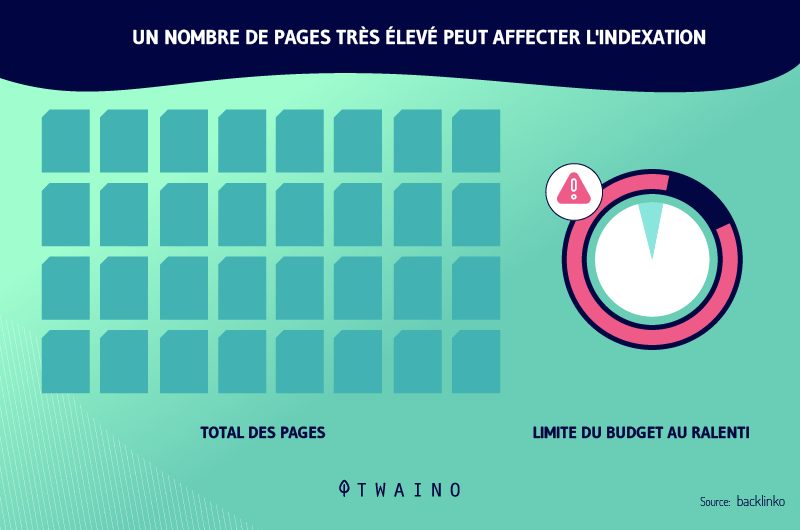
Quoi qu’il en soit, la création d’un fichier Image Sitemap ne nuira pas au classement d’un site web. Bien au contraire, il s’agit d’une des bonnes pratiques SEO fortement recommandées pour un meilleur positionnement sur les moteurs de recherche.
Cependant, une question revient souvent dans le rang des propriétaires de site web : Si les images sont forcément insérées sur des pages web et qu’on peut créer un sitemap “normal” pour l’indexation de ces pages, pourquoi créer encore un sitemap à part rien que pour les images ?
C’est une question assez pertinente, il faut le reconnaître, mais vous comprendrez mieux l’intérêt de créer un « Image Sitemap » à part.
1.2. Pourquoi faut-il créer un sitemap distinct pour ses images ?
Il est important de rappeler que Google ne privilégie pas une méthode au détriment de l’autre.
Sur sa page destinée aux webmasters, le moteur de recherche ne recommande pas forcément de créer un sitemap “normal” ou un “Image Sitemap”.
D’ailleurs, voici ce qu’on peut lire sur cette page :
“Vous pouvez ajouter des images à un sitemap existant ou créez un sitemap distinct pour celles-ci. L’ajout d’images à un sitemap nous aide à découvrir les images que nous n’aurions pas trouvées autrement (telles que celles qui sont accessibles par le biais de code JavaScript).”
Donc qu’importe si c’est depuis un sitemap ou un « Image Sitemap », le moteur de recherche pourra explorer et indexer (si tout va bien) les images que vous avez répertoriées.
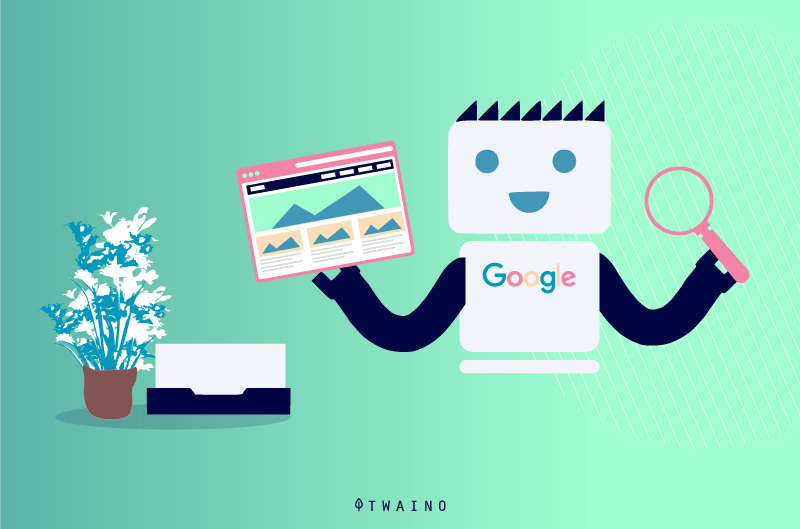
Toutefois, dans certaines circonstances, il serait plus pratique d’opter pour un « Image Sitemap ».
Remarquez que chaque jour Google reçoit des centaines de millions de requêtes basées sur des images. Bon, il est vrai que si vous dirigez un cabinet de santé, cela ne représente pas grand-chose pour vous.
Mais si vous êtes un styliste ou opérez dans la décoration intérieure par exemple, il est clair que le nombre de requêtes d’images que reçoit Google par jour vous intéresse. Ces genres d’entreprises sont reconnues pour le nombre impressionnant d’images qu’elles possèdent sur leur site web.
En effet, plus Google reçoit d’images, plus les vôtres auront de difficulté à sortir de la masse et être bien classées. C’est pourquoi il est important de bien optimiser vos images et surtout les répertorier dans un sitemap distinct pour faciliter la tâche aux robots d’indexation. Cela augmente les chances de voir toutes vos importantes images indexées.
De plus, si vous détenez des milliers d’images sur votre site web, il serait même judicieux de créer non un « Image Sitemap », mais plusieurs « Images Sitemaps ». Ainsi, vous pourrez partager vos images sur les différents plans de site pour images et facilement détecter un éventuel problème d’indexation.
Imaginez votre épuisement à vouloir localiser un problème sur un « Image Sitemap » avec un nombre incontrôlable d’URLs. Mais, en créant plusieurs petits « Images Sitemap » cela vous rendra la tâche plus facile.
Par exemple, vous pourrez rassembler toutes vos images de blog sur un « Image Sitemap », puis celles des produits que vous commercialisez sur un autre, les infographies regroupées ailleurs et ainsi de suite.
Donc à la question de départ, « pourquoi créer un sitemap distinct pour les images ? » je répondrai ceci : Si vos images sont assez importantes et qu’elles représentent un réel intérêt à être indexées sur Google, alors oui il vous faut un « Image Sitemap » !
Ce n’est pas pour toutes les requêtes que les internautes utilisent la recherche textuelle.
Parfois, parce qu’ils ont besoin de se faire une image de ce qu’ils recherchent, ils préfèrent prendre directement par la recherche par images. Et c’est justement dans ces résultats images qu’ils doivent vous trouver si vous avez par exemple une agence de voyages :
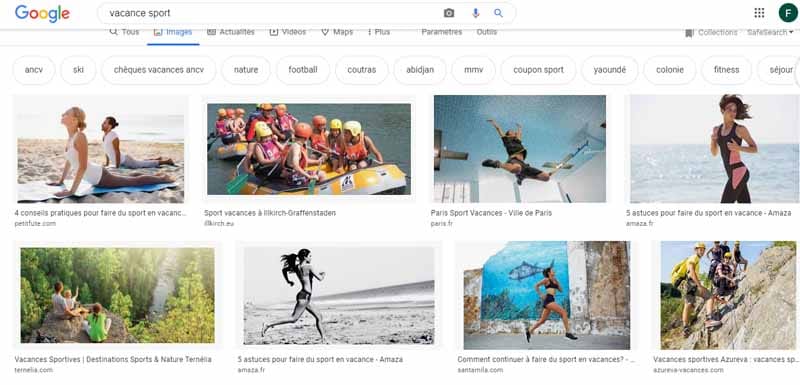
Ou une boutique de vente en ligne :
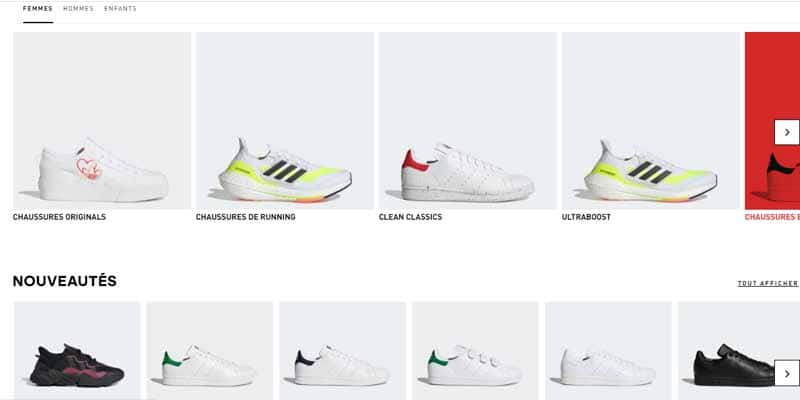
Si vous opérez dans de tels secteurs et que vous n’apparaissez pas dans les résultats images, il est évident que vos concurrents le seront. Ce qui constitue une énorme perte de trafic pour vous.
D’où l’importance de créer un sitemap distinct pour vos images, mais concrètement comment le faire ?
Chapitre 2 : Les étapes de création d’un « Image Sitemap » ?
Pour vous montrer comment créer votre Image Sitemap du début à la fin, nous allons présenter le processus sur 3 étapes :
- La création proprement dite du plan de site image
- L’ajout de l’Image Sitemap sur le site web
- L’envoi de l’Image Sitemap à Google
2.1. Comment créer un Sitemap pour image ?
Pour créer un « Image SItemap », vous pouvez recourir à Screaming Frog SEO Spider. Il s’agit d’un outil qui permet de récupérer les données d’un site web et de détecter d’éventuels problèmes techniques qui pourraient ruiner les efforts de référencement.
Mais ici, nous allons plus nous intéresser à sa fonctionnalité de création de sitemap image. En effet, vous pouvez utiliser l’outil Screaming Frog SEO Spider pour la création de votre Image Sitemap, qu’importe la nature du site, sa taille, son âge et le CMS que vous utilisez.
Mais Screaming Frog SEO Spider est-il un outil gratuit ? Eh bien, pas entièrement. En fait, l’outil existe sous forme gratuite qui permet d’explorer jusqu’à 500 URLs.
Si vous souhaitez dépasser ces 500 URLs, vous devez acheter une licence. La version complète avec licence incluse est à 149,00 £ par an, soit environ 170 €.
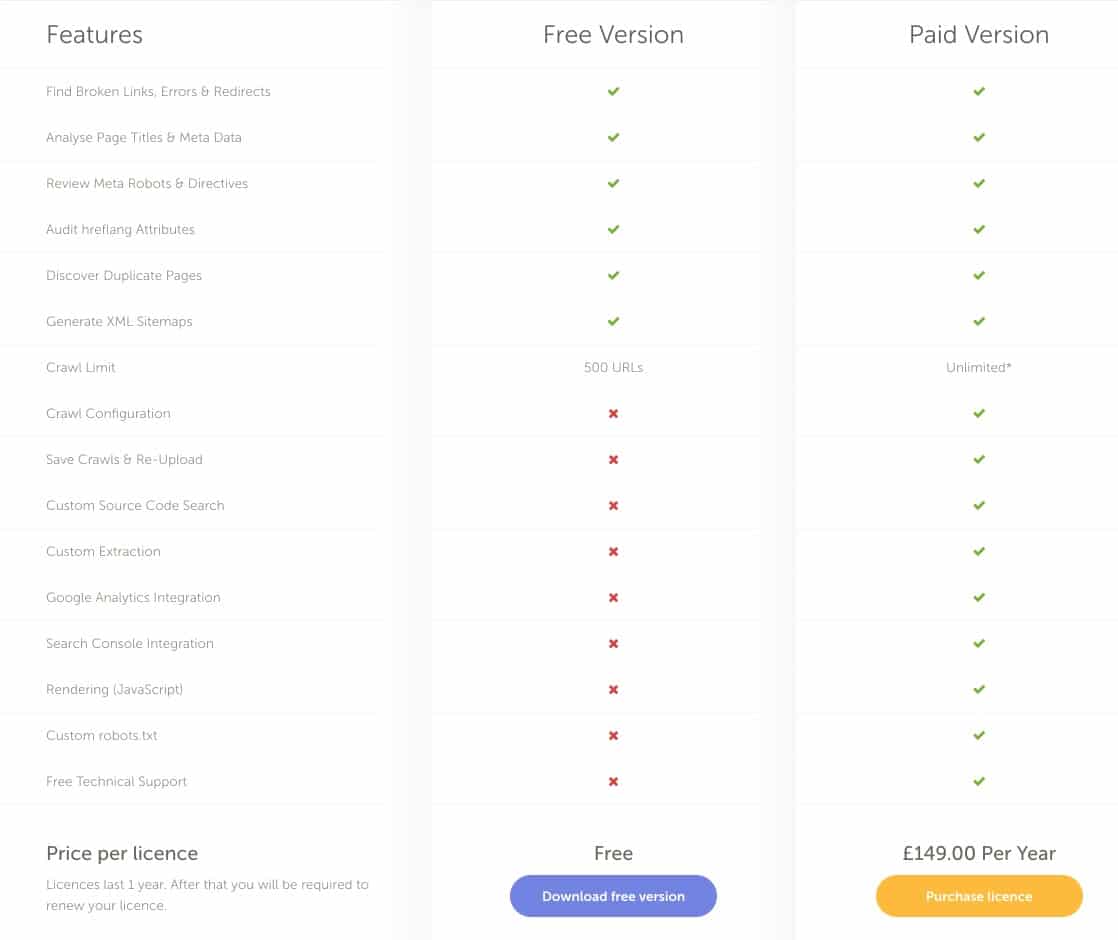
Pour la création de votre Image Sitemap, vous pouvez aussi préférer d’autres solutions payantes telles que :
https://www.inspyder.com/Dans le reste de ce guide, nous utiliserons la version gratuite de Screaming Frog pour permettre à tout le monde d’appliquer les différentes étapes du processus.
- Pour commencer, vous devez d’abord télécharger et installer l’outil sur votre ordinateur.
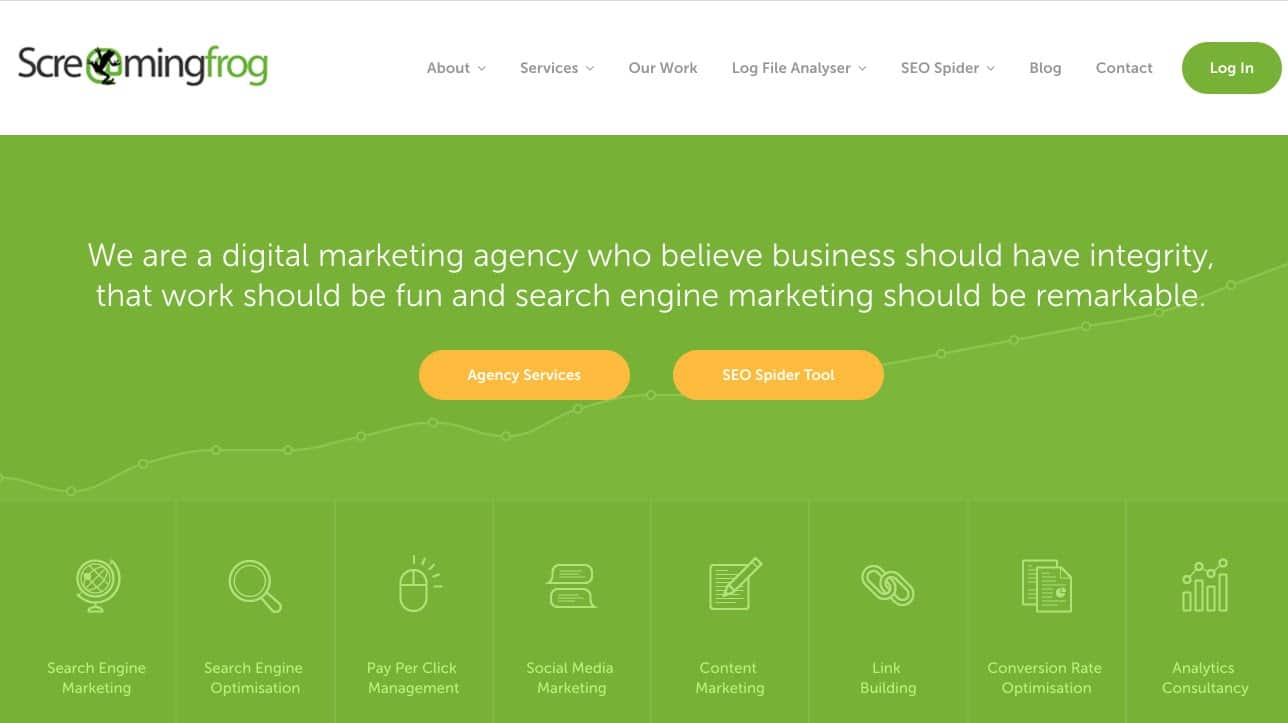
Une fois l’installation terminée, vous pouvez ouvrir le logiciel. Toutefois, avant de passer aux étapes de création proprement dites, je tiens à vous prévenir que l’interface de Screaming Frog SEO Spider peut être un peu ennuyeuse si vous êtes à votre première utilisation.
Mais ne vous en faites pas, la création de l’Image Sitemap ne nous prendra que quelques clics.
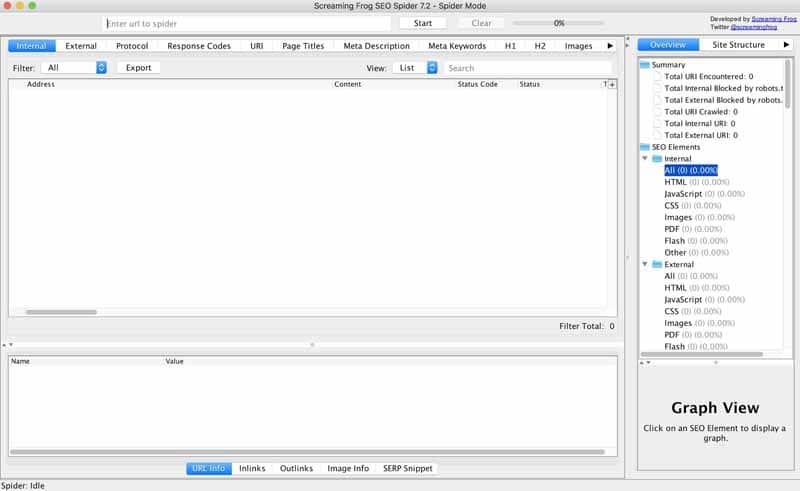
Une fois sur l’interface, vous pouvez vous amuser à explorer le logiciel, histoire de vous familiariser à son environnement. Si vous vous sentez prêt pour continuer :
- Entrez le nom de domaine de votre site dans la barre de recherche située au-dessus du dashboard.
- Cliquez sur le bouton « Start » pour démarrer l’exploration du site.

En fonction de la taille du site que vous avez tapé dans la barre de recherche, l’exploration peut prendre quelques minutes ou juste quelques secondes.
Comme mentionné un peu plus haut, la version gratuite de Screaming Frog SEO Spider ne vous permet d’explorer que 500 URLs, au-delà de cette limite vous devez souscrire à une licence.
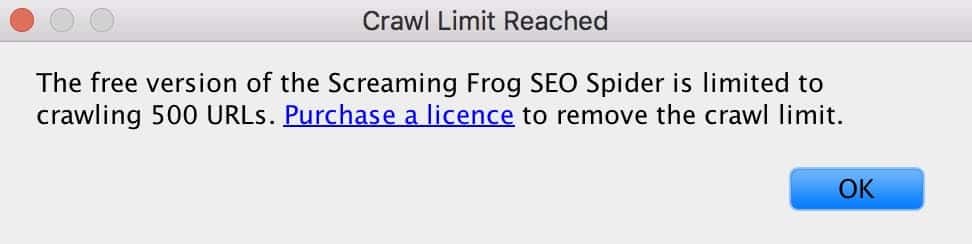
- Une fois l’exploration du site terminée, survolez le module « SItemap » pour le dérouler
- Choisissez ensuite l’option « Create Images Sitemap ».

Aussitôt, l’outil vous affiche une série de fenêtres avec comme titre « Images Sitemap Export Configuration ». Il s’agit d’un assistant de configuration pour vous aider à créer votre Image Sitemap.
Par défaut, ce sont vos pages avec un code d’état 200 qui sont prises en compte par l’outil, c’est-à-dire les pages accessibles qui ne déclenchent pas d’erreur. Mais l’outil vous donne aussi la possibilité de contrôler les pages qui doivent être incluses, la priorité des pages et pour finir les images que vous souhaitez ajouter au sitemap.
- Une fois les paramètres configurés, vous pouvez cliquer sur « Next » et l’outil vous générera un fichier image sitemap.
Vous venez de créer comme ça votre image sitemap, tout simplement.
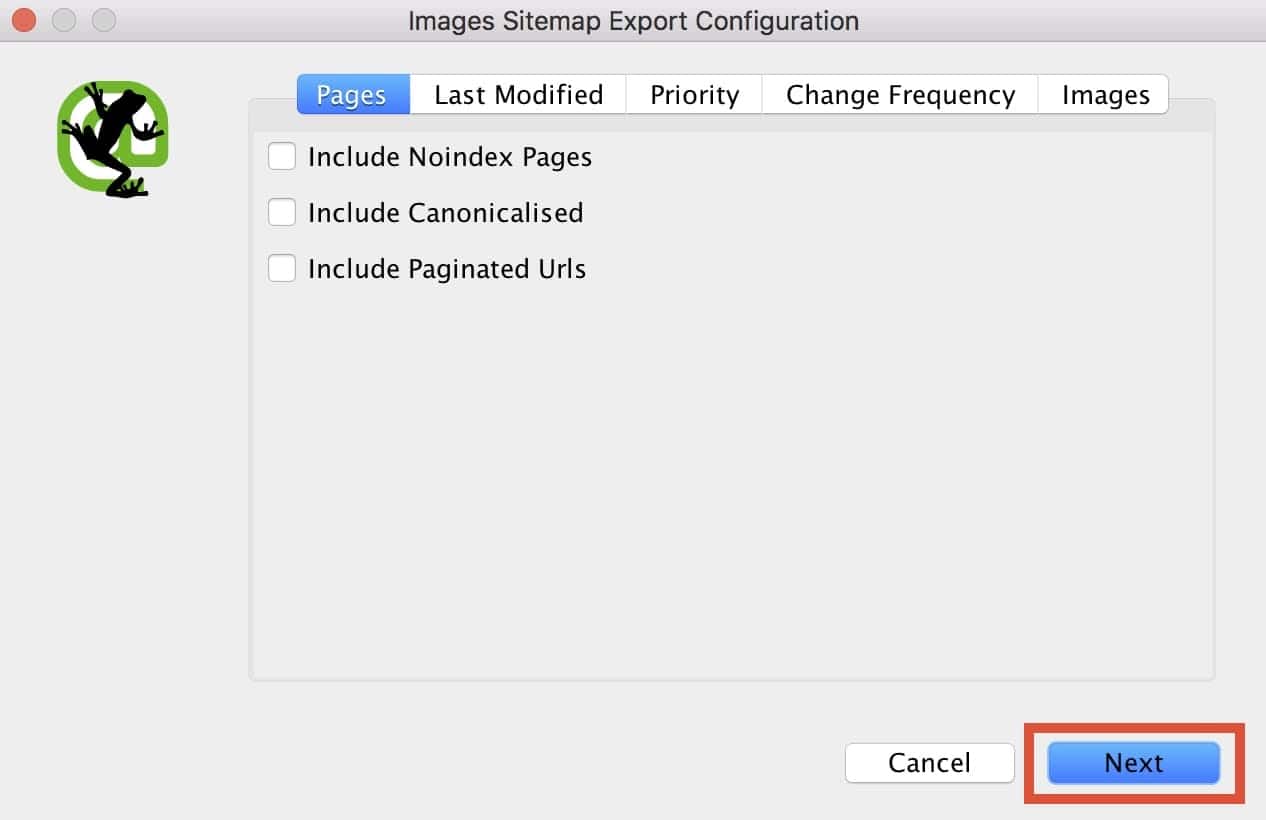
Ensuite donnez un nom au fichier, « images_stemap-twaino.xml » par exemple et enregistrez-le simplement sur votre ordinateur.
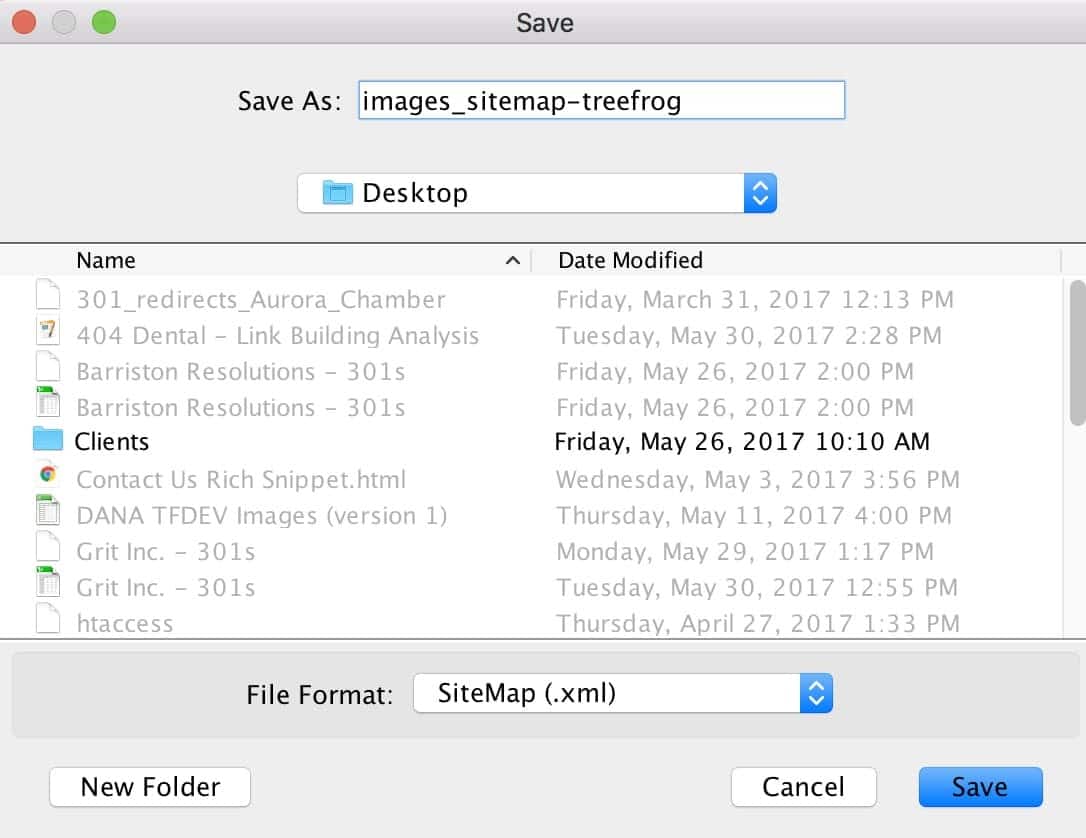
Pour ce qui est du contenu de l’Image Sitemap, voici un exemplaire suivi d’une brève description :
<? xml version = ”1.0 ″ encoding =” UTF-8 ″?>
<urlset xmlns = ”http://www.sitemaps.org/schemas/sitemap/0.9 ″
xmlns: image =” http://www.google .com / schemas / sitemap-image / 1.1 ″>
<url>
<loc> http://example.com/sample.html </loc>
<image: image>
<image: loc> http://example.com /image.jpg </ image: loc>
</ image: image>
<image: image>
<image: loc> http://example.com/photo.jpg </ image: loc>
</ image: image>
< / url>
</urlset>
Consignes relatives au plan du site d’image :
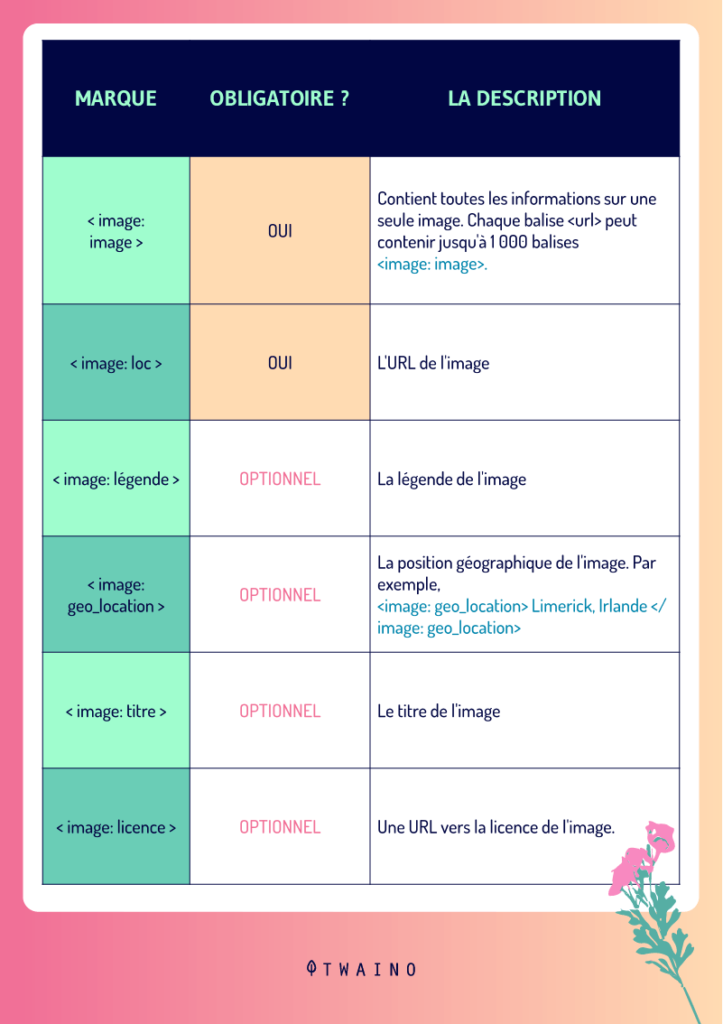
Si votre site utilise WordPress, vous avez aussi la possibilité de créer votre Image SItemap avec un plugin.
2.2. Créer automatiquement un « Image Sitemap » avec WordPress
Plus de 34% des sites web sont créés par WordPress, pourtant le CMS n’offre aucune fonctionnalité native pour générer un sitemap. Tout se joue sur sa politique de plugin.
Pour la création d’un « Image Sitemap », vous devez donc au préalable télécharger et installer un plugin spécialement conçu pour la création de sitemap tel que :
Mais dans ce guide, nous allons utiliser Yoast SEO qui est un plugin SEO tout-en-un avec bien sûr la fonctionnalité « Créer un Image Sitemap ». Pour cela :
- Accédez à votre tableau de bord WordPress pour le téléchargement de Yoast SEO.
- Cliquez sur la section « Plugin » située dans la barre de navigation gauche pour la dérouler.
- Choisissez l’option « Ajouter Nouveau ».
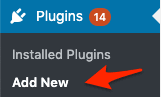
La page qui s’affiche est une liste des plugins disponibles.
- Entrez « Yoast SEO » dans la barre de recherche puis choisissez le premier résultat qui vient à l’écran.
- Cliquez sur « Installer maintenant », puis sur « Activer ».
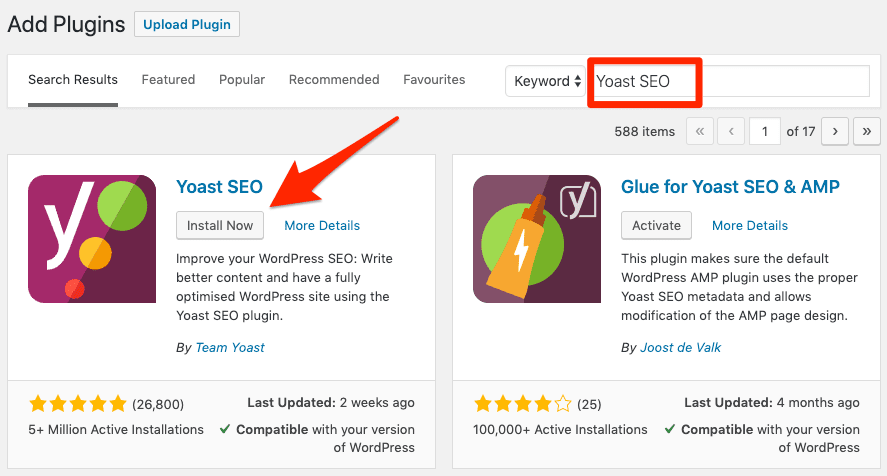
- À présent rendez-vous dans les sections SEO » Général » Fonctionnalités et tournez le bouton « Sitemap XML » sur ON.
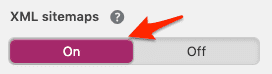
Le plugin devra alors générer un sitemap disponible à la racine de votre site.
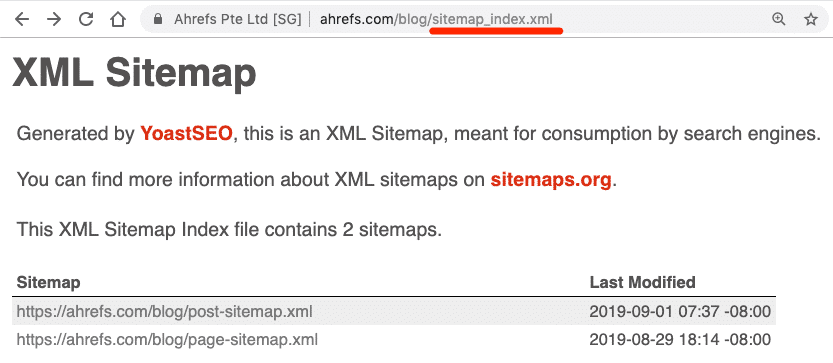
Ensuite, puisque nous voulons créer un plan de site distinct pour les images, vous pouvez choisir les types de contenus que vous souhaitez voir indexer et vous en tenir qu’aux URLs d’images.
- Pour cela, rendez-vous dans les Paramètres.
- Accédez à la section « Apparence de recherche »
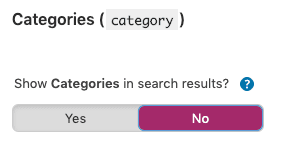
2.2. L’ajout de l’Image Sitemap sur le site web
Après la création de votre Image Sitemap, l’étape suivante est de le télécharger sur votre site via le protocole FTP. Mais si vous n’êtes pas un féru de la programmation, il vous serait plus simple de contacter un développeur pour l’ajout de l’Image Sitemap sur votre site.
Les développeurs sont habilités à reconnaître la méthode qui convient le mieux à votre serveur et (ou) à votre CMS. Mais créer un « Image Sitemap » et le garder sur le disque local de votre ordinateur ne va pas permettre à Google de le découvrir et d’explorer son contenu.
Ce qu’il faut faire, c’est de le soumettre.
2.3. Comment soumettre un fichier Image Sitemap à Google ?
Nous tendons vers la dernière étape du processus, celle de la soumission de l’Image Sitemap à Google. Mais, cette étape requiert une connexion au Google Search Console pour prouver que le site s’agit bien du vôtre ou qu’il est sous votre responsabilité.
SI vous ne disposez pas encore d’un compte Google Search Console, vous pouvez en créer un rapidement en consultant cet article fourni par Google lui-même.
- Une fois le compte GSC créé, sélectionnez le nom de domaine du site concerné pour accéder à son dashboard.
- Cliquez ensuite sur la section « Sitemaps » située dans la barre de navigation latérale à votre gauche.
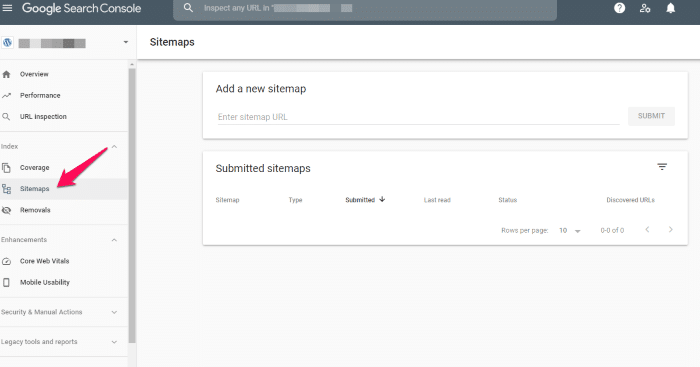
- Cliquez ensuite sur « Ajouter un nouveau Sitemap ».
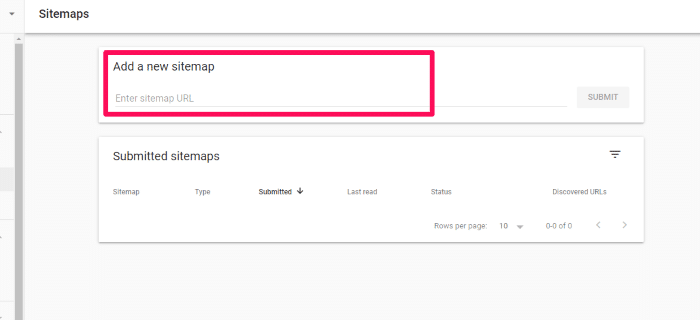
- Entrez l’URL d’enregistrement de votre fichier Image Sitemap. Vous le reconnaîtrez avec son extension .xml à la fin.
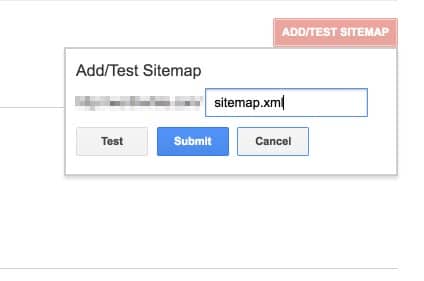
- Cliquez sur le bouton « Soumettre » pour envoyer la soumission de votre fichier Image Sitemap vers Google.
Il est important d’ajouter qu’il est aussi recommandé d’ajouter les URLs incluses dans votre plan de site dans le fichier Robots.txt. Il s’agit d’un fichier que vous retrouverez dans le dossier racine de votre serveur web.
Pour y ajouter votre Image Sitemap, ouvrez le fichier Robots.txt puis ajoutez ce bout de codes : Sitemap : https://www.votredomaine.com/sitemap_image.xml
Cette ligne est juste un exemple, dans votre cas vous devez remplacer le nom de domaine de votre site puis l’emplacement de votre Image Sitemap.
Si vous avez plusieurs Images Sitemap, répétez simplement la ligne autant de fois que possible.
Sitemap : https://www.votredomaine.com/sitemap_image1.xml
Sitemap : https://www.votredomaine.com/sitemap_image2.xml
Après votre demande de soumission, il est possible que des erreurs surviennent et l’empêchent d’aboutir. Google met à votre disposition un rapport Sitemap que vous pouvez consulter pour vous assurer de la marche de votre demande.
Une fois la demande de soumission envoyée avec succès, le moteur de recherche s’occupe du reste.
Google pourra interpréter le contenu de votre Image Sitemap et indexer les URLs des images souhaitées. Ce qui améliorera la position de votre site dans les résultats images de Google.
Toutefois, même si Google reste le leader mondial de la recherche en ligne avec plus de 90% des parts sur le marché des moteurs de recherche, vous pouvez aussi soumettre votre Image Sitemap sur d’autres moteurs pour plus de visibilité.
2.4. Soumettre votre Image Sitemap sur Bing
Google reste indétrônable, mais pour tirer le meilleur parti de votre Image Sitemap, il serait intéressant de jouer sur toutes les tables. Bing reste le deuxième moteur de recherche avec un peu plus de 6% des parts du marché.
Bing regroupe plus de 900 millions d’utilisateurs uniques chaque mois, ce qui représente une opportunité à ne pas négliger. Surtout la soumission d’un plan de site sur ce moteur de recherche reste très facile et ne prend que quelques minutes.
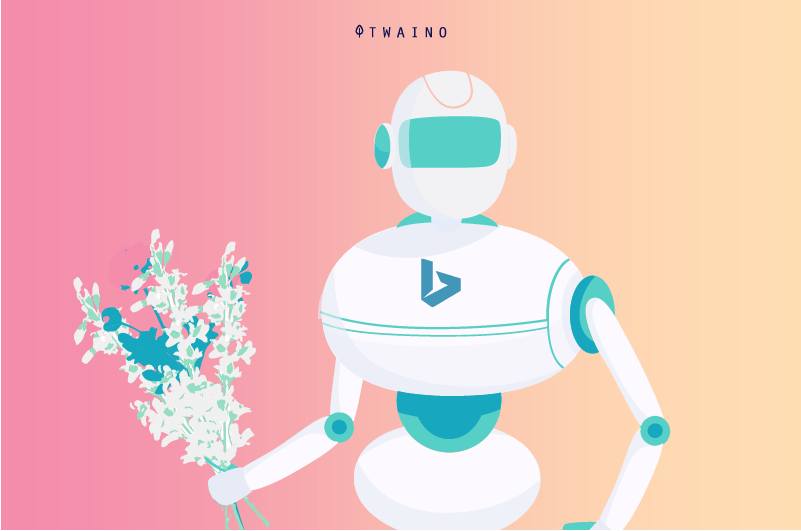
Vous ne perdez rien donc à y soumettre votre plan de site et tenter de toucher ce public.
- Pour soumettre votre plan de site à Bing, rendez-vous sur le dashboard destiné aux webmasters.
- Recherchez la section « Sitemaps » puis cliquez sur « Soumettre un plan Sitemap ».
- Renseignez l’URL de votre fichier Image Sitemap puis cliquez sur le bouton « Soumettre ». Et puis c’est tout !
2.5. Soumettre un plan de site à Yandex
Si en Europe, Google reste le leader de la search online, en Russie Yandex détient plus de 55% de parts sur le marché des moteurs de recherche.
Le moteur de recherche propose également des services de messagerie en ligne, de musique en écoute sur streaming et des paiements sécurisés en ligne.
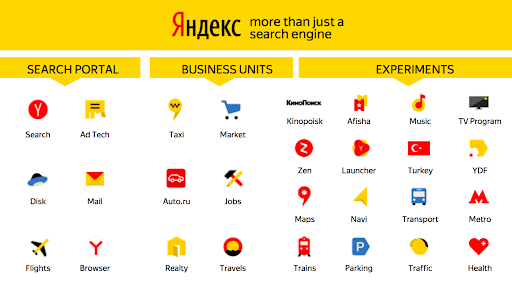
Source : Medium
Tout comme Bing, la soumission de votre Image Sitemap sur Yandex ne vous prendra que quelques minutes. Cela vaut bien la peine de consacrer un peu de votre temps pour tenter de toucher un public si large.
Pour soumettre votre Image Sitemap à Yandex, voici la procédure à suivre :
- Rendez-vous sur la page de Yandex dédiée aux webmasters, puis renseignez le nom de domaine de votre site.
- Ajoutez ensuite l’URL de votre Image Sitemap.
- Puis cliquez sur « Ajouter » pour soumettre le plan de site.
Il faut dire que pour Yandex, la demande de soumission peut prendre jusqu’à deux semaines. Pendant la période d’attente, vous avez la possibilité de vérifier l’état de votre demande et vous assurez qu’elle est bien téléchargée.
Si la réponse que renvoie le moteur est un « OK », alors votre demande de soumission a été bien acceptée.
Mais si vous êtes « Redirigé », il faudra alors recommencer le processus de soumission et télécharger à nouveau votre Image Sitemap.
Si vous rencontrez par contre « Erreur » ou « Non Indexé », vous devez alors lancer un dépannage.
Retrouvez toutes les recommandations pour différents cas dans ce guide proposé par le moteur de recherche Yandex.
Chapitre 3 : Questions fréquemment posées
3.1. Quelle est la différence entre un Sitemap et un Sitemap Image ?
La différence entre ces deux types de plan de site se remarque déjà dans la prononciation. Un Sitemap est un fichier (souvent) XML qui liste les URLs des pages importantes d’un site web à indexer. Le Sitemap Image quant à lui liste uniquement les URLs des images importantes du site.
3.2. Peut-on ajouter des images dans un sitemap ?
Il est bien possible d’ajouter des images à un Sitemap. Google offre d’ailleurs la possibilité d’ajouter jusqu’à 1 000 images dans un seul sitemap.
3.3. Quelle est l’importance de l’Image Sitemap en référencement ?
D’un point de vue SEO, le Sitemap Image constitue un grand atout puisqu’il permet aux robots d’exploration de distinguer clairement les images les plus importantes pour un site web. Ces images seront donc les premières à être explorées pour potentiellement occuper un classement dans les résultats Google Images.
3.4. Doit-on obligatoirement avoir un Sitemap Image ?
Non, vous n’êtes pas obligé de créer un Sitemap Image pour votre site avant que vos images ne soient explorées par les moteurs de recherche. Toutefois, il s’agit d’une bonne stratégie SEO qui facilite l’exploration et contribue donc d’une certaine façon au référencement de vos images. Ce qui représente un atout considérable pour classer vos contenus dans les résultats Google Images.
3.5. Peut-on avoir plusieurs Image Sitemap ?
Oui, il est bien possible de créer plusieurs Image Sitemap pour un seul site web. C’est d’ailleurs ce qui est recommandé pour les sites qui publient une quantité astronomique de contenus visuels tels que les boutiques e-commerce, les agences de voyages, etc…
3.6. Comment créer un Sitemap Image sur WordPress ?
WordPress ne propose aucune solution native pour générer un Sitemap Image. Toutefois, il existe des plugins dédiés exclusivement à cette tâche tels que Yoast SEO, Udinra All Image Sitemap, Sitemap Generator…
Conclusion
L’Image Sitemap se veut comme une spécification du sitemap traditionnel pour mettre plus l’accent sur les fichiers images importants d’un site web. C’est une solution indispensable pour les sites web qui détiennent un nombre important d’images.
Elle leur permet de rappeler aux moteurs de recherche les images qu’ils souhaitent vraiment voir indexées.
Mais pour que l’Image Sitemap d’un site web parvienne jusqu’aux moteurs de recherche, il ne suffira pas seulement de le créer.
D’autres étapes comme l’ajout et la demande de soumission doivent être aussi entreprises. Des étapes, qu’on a eu à développer ensemble pour rendre ce guide le plus utile possible.
J’espère qu’il vous a plu et qu’il vous a permis de cerner le concept d’Image Sitemap. Si vous avez d’autres questions, n’hésitez pas à les partager avec nous dans les commentaires.
Merci et à bientôt !